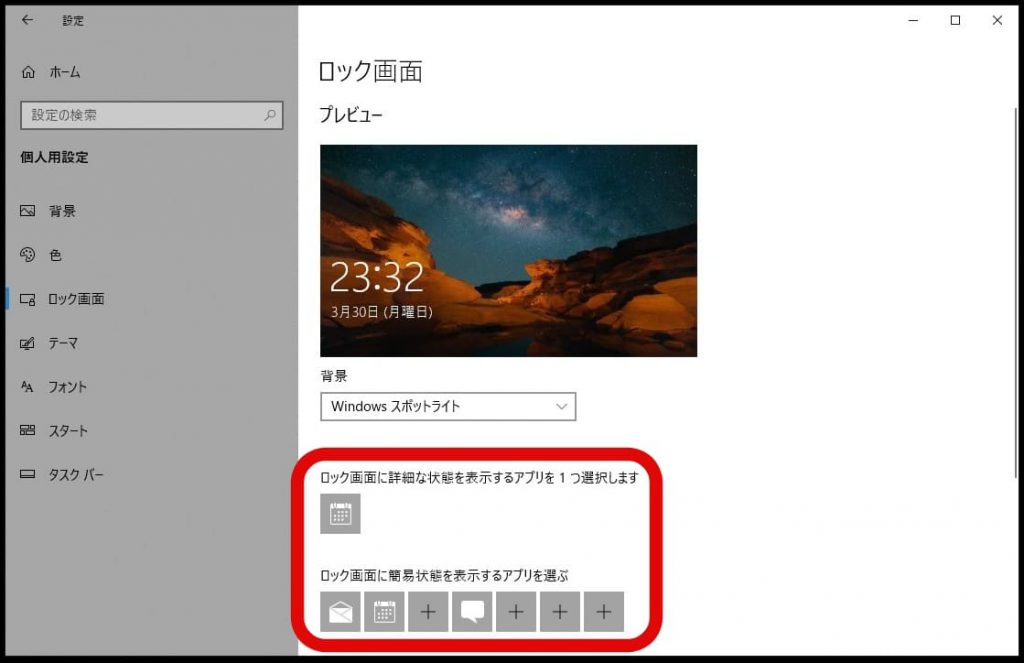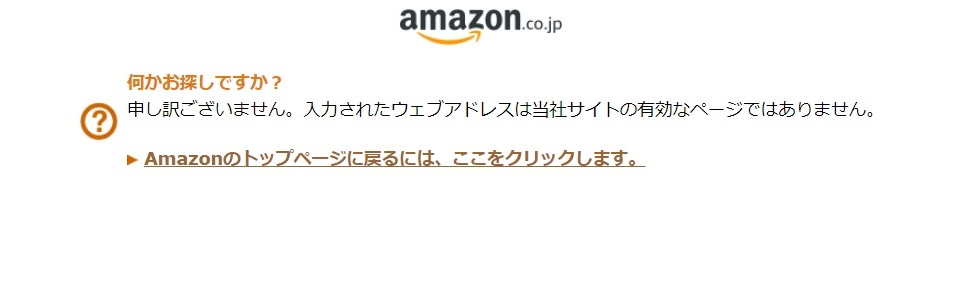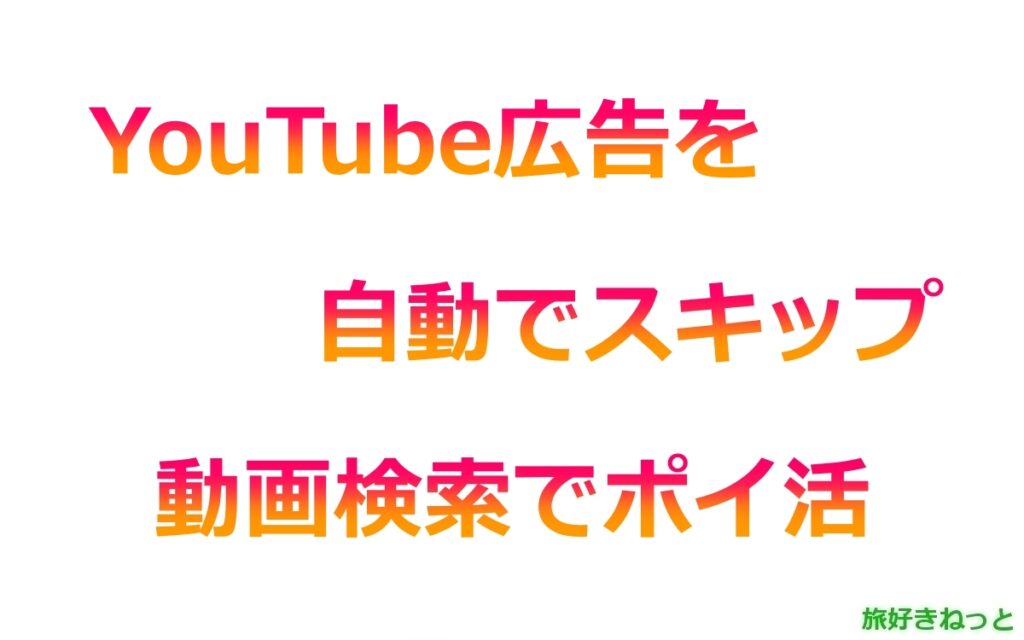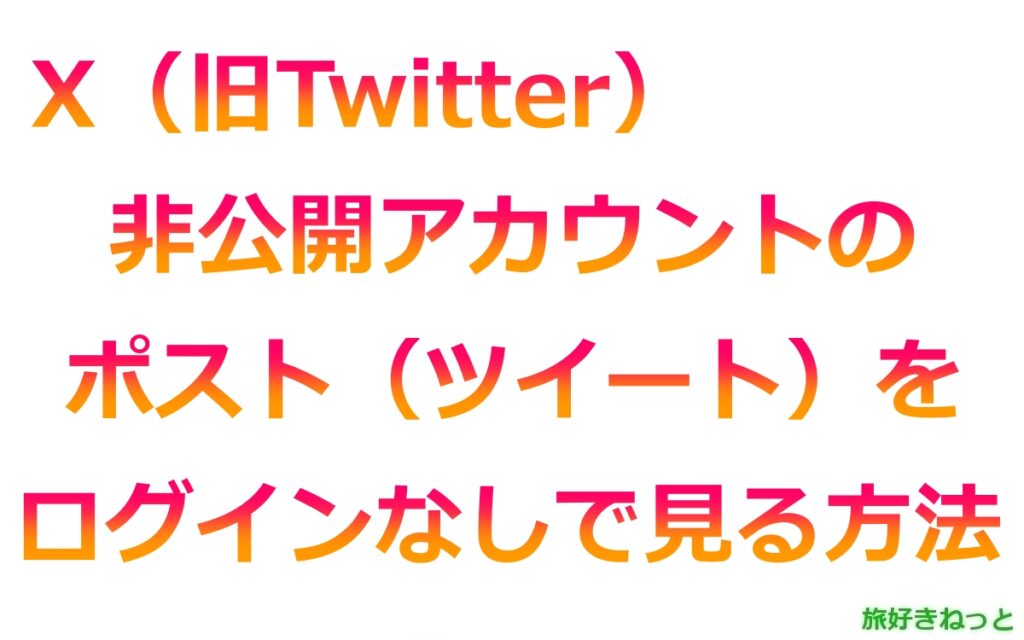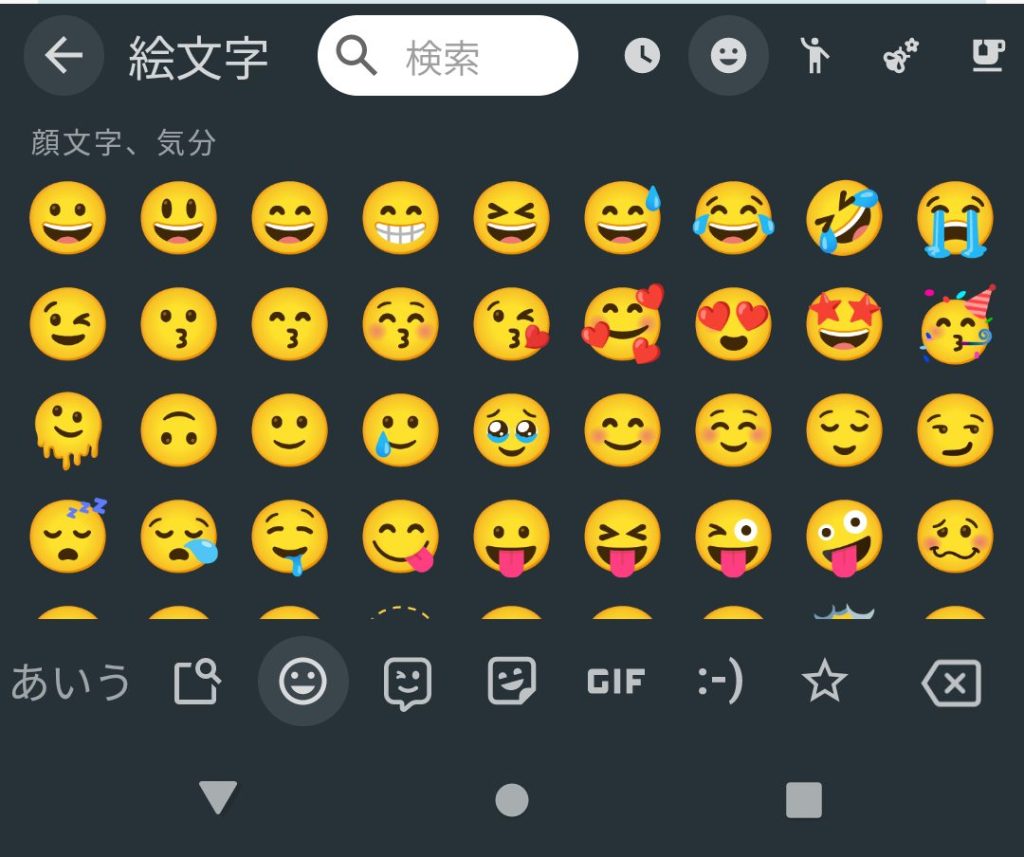100均のマクロレンズがなくても、Androidスマートフォンには、無料アプリで拡大鏡&顕微鏡(ルーペ)があります。
ここでは、拡大鏡スマホ無料アプリのインストール方法と使い方をご紹介しています。
目次
Androidスマートフォン用 拡大鏡(ルーペ)無料アプリのダウンロードとインストール
ここでは、Android OS12のバージョンでご説明しています。
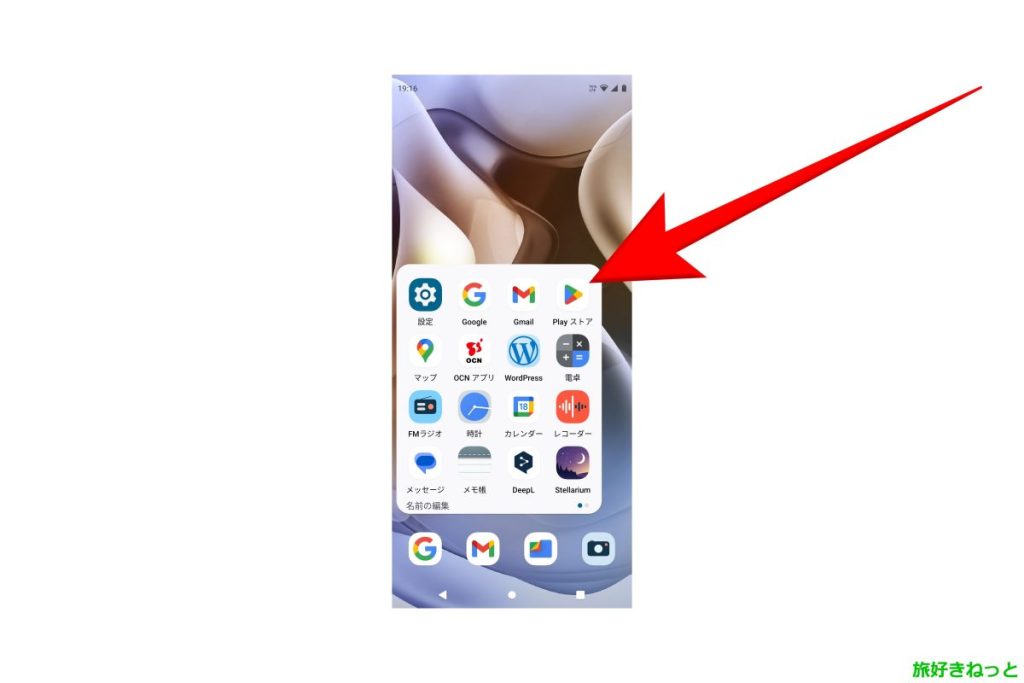
Androidスマートフォン標準搭載の「Play ストア」をタップします。
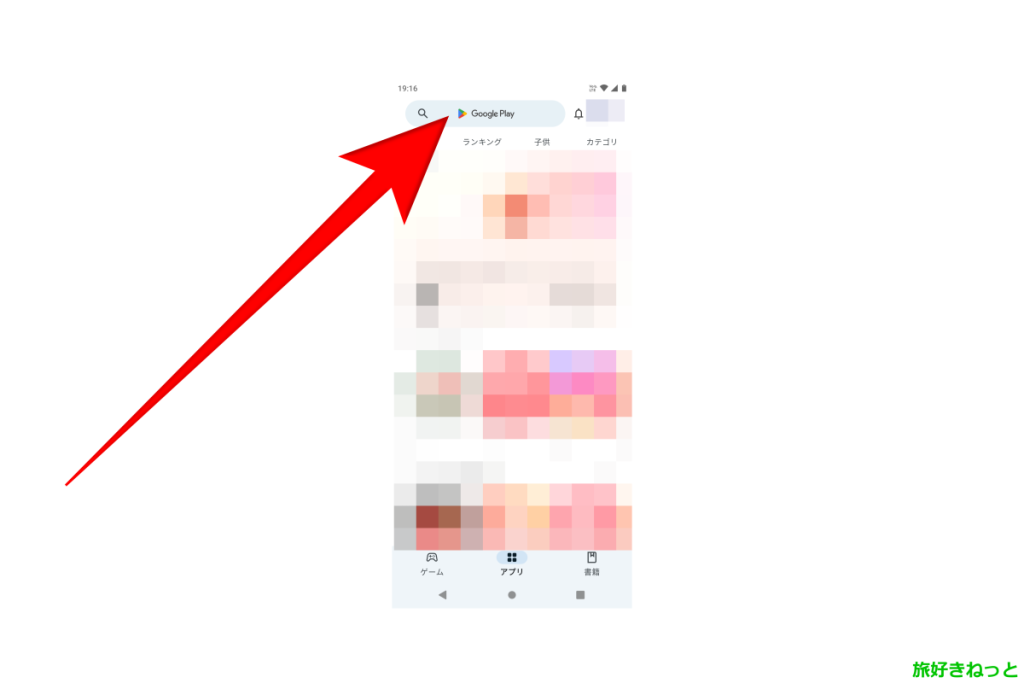
「アプリとゲームを検索」の検索窓に「拡大鏡」と入力します。
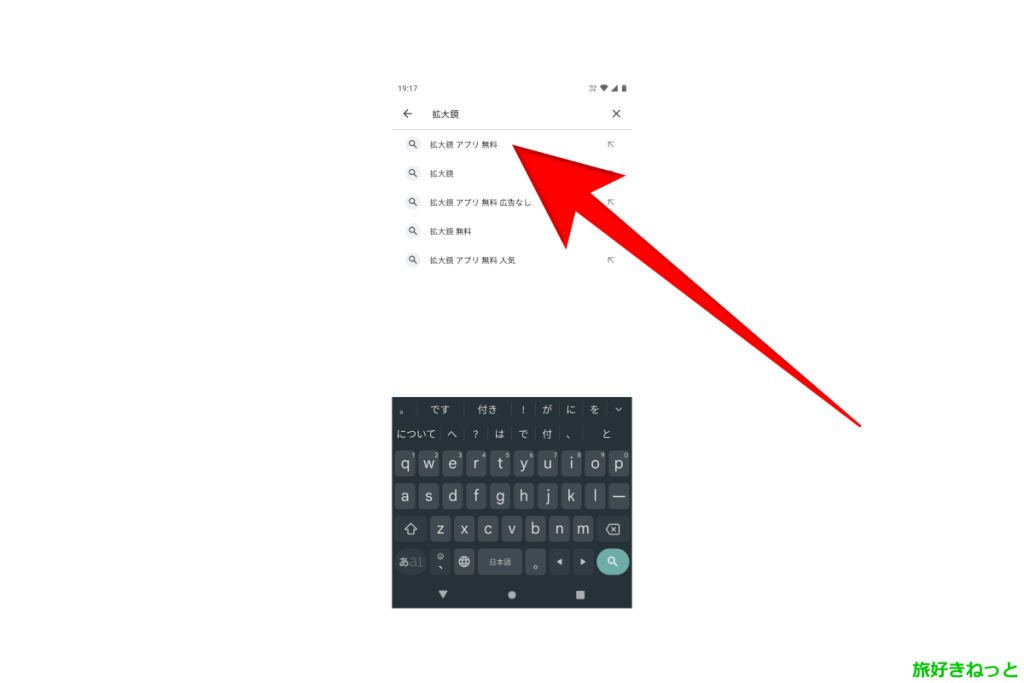
すると、下に「拡大鏡 アプリ 無料」と表示されていますので、タップします。
拡大鏡&顕微鏡(ルーペ)
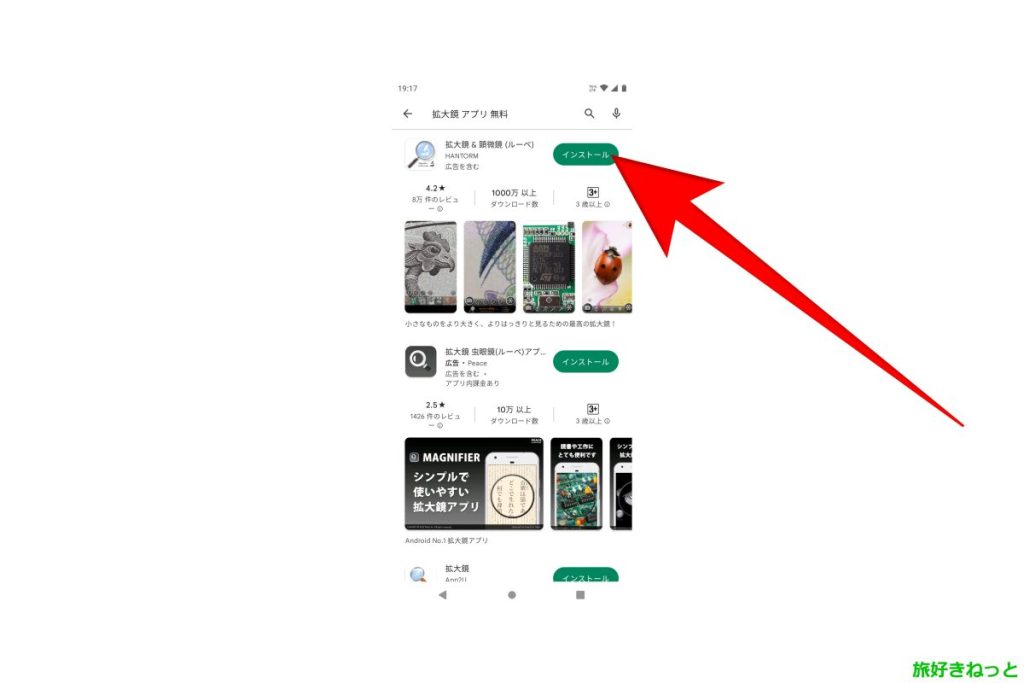
「拡大鏡&顕微鏡(ルーペ)」という名前のアプリが「Play ストア」で上位に表示されています。
こちらのアプリをインストールします。
■拡大鏡&顕微鏡(ルーペ)
バージョン:6.2.0
ダウンロードサイズ:8.57MB
OSの要件:Android 5.0以上
「インストール」をタップして、スマートフォン端末にインストールしてください。
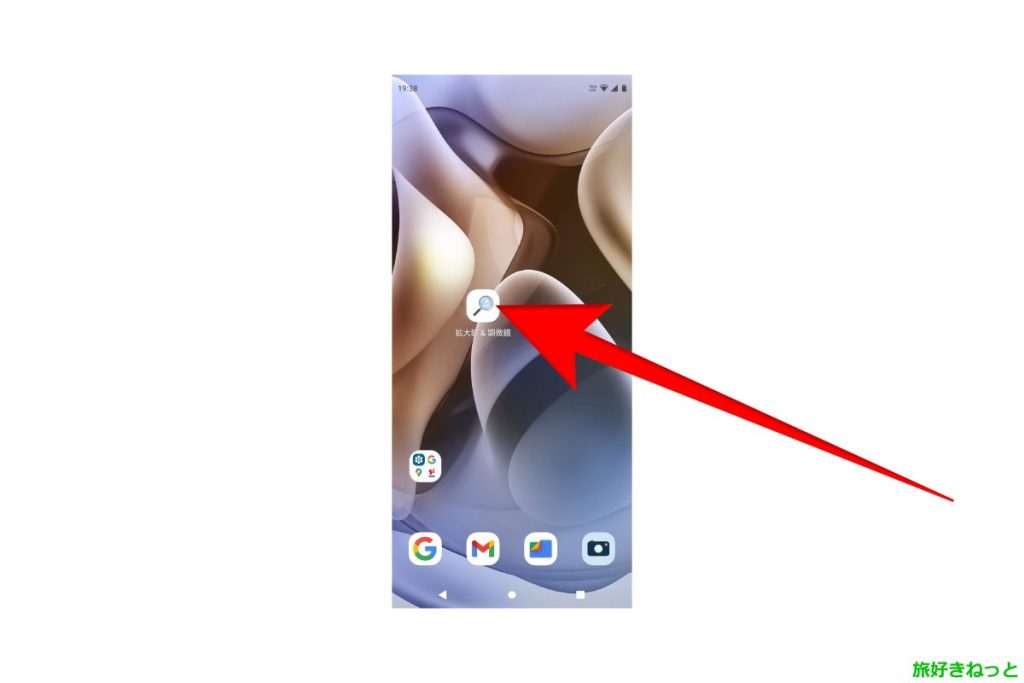
ホーム画面に「拡大鏡&顕微鏡(ルーペ)」のアプリアイコンが表示されていれば、インストール完了です。
「拡大鏡&顕微鏡(ルーペ)」のアイコンをタップして、アプリを起動してください。
Androidスマホ無料アプリ 拡大鏡&顕微鏡(ルーペ)の設定と使い方
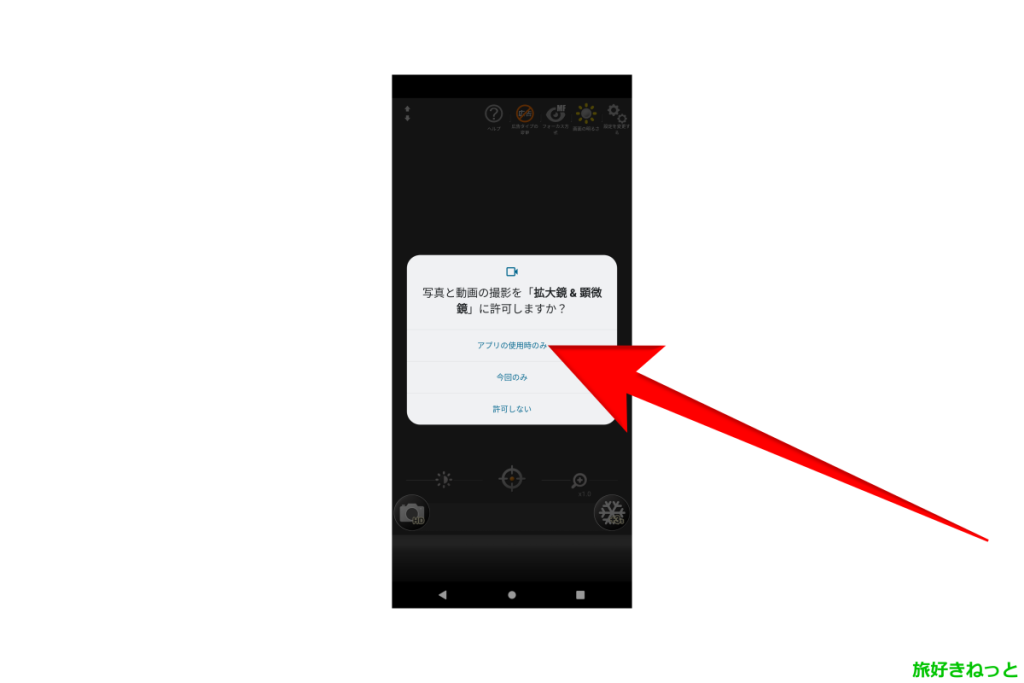
拡大鏡&顕微鏡(ルーペ)のアプリを起動すると、
写真と動画の撮影を「拡大鏡&顕微鏡」に許可しますか?
・アプリの使用時のみ
・今回のみ
・許可しない
と、表示されます。
アプリの使用時のみ、または、今回のみをタップします。
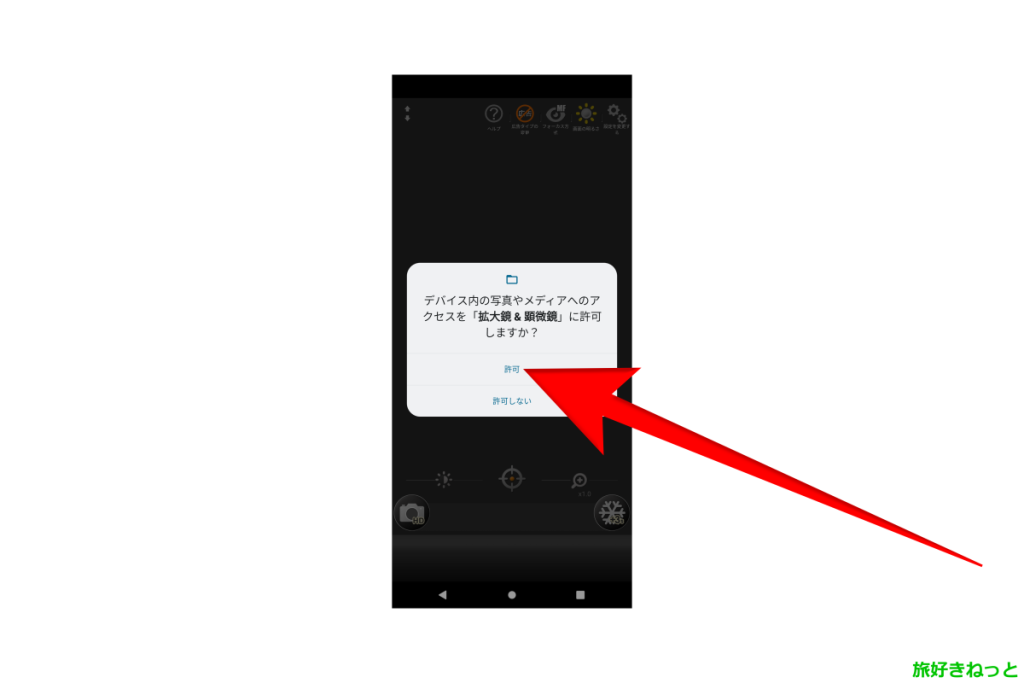
許可をタップします。
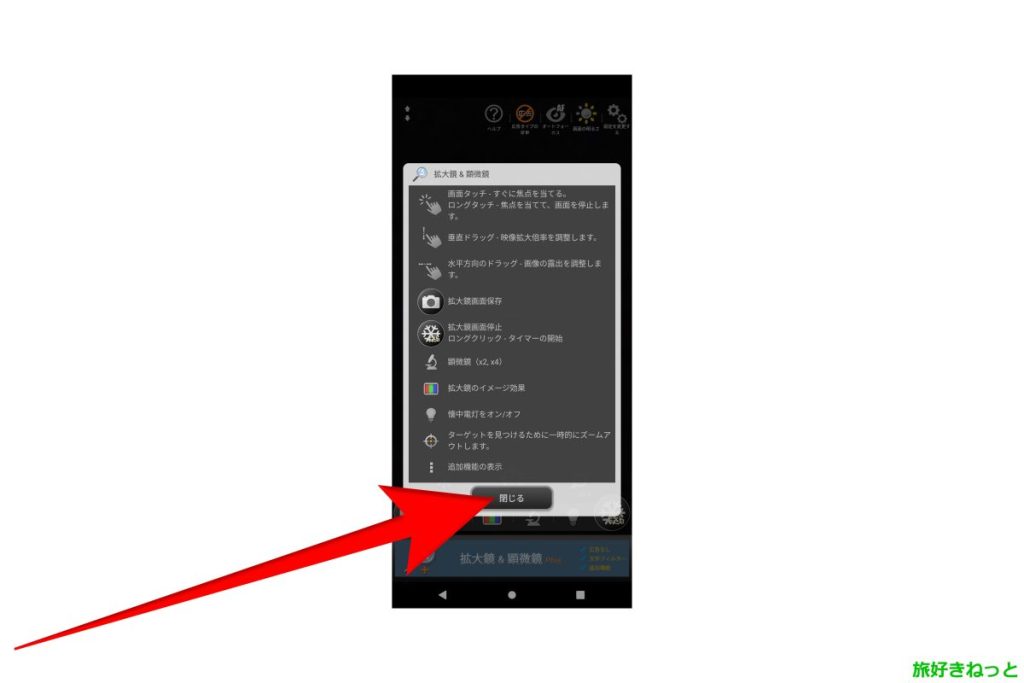
拡大鏡&顕微鏡(ルーペ)の使い方の画面が表示されます。
■画面タッチ-すぐに焦点を当てる。
ロングタッチ-焦点を当てて、画面を停止します。
■垂直ドラッグ-映像拡大倍率を調整します。
■水平方向のドラッグ-画像の露出を調整します。
■拡大鏡画面保存
■拡大鏡画面停止
ロングクリック-タイマーの開始
■顕微鏡(×2、×4)
■拡大鏡のイメージ効果
■懐中電灯をオン/オフ
■ターゲットを見つけるために一時的にズームアウトします。
■追加機能の表示
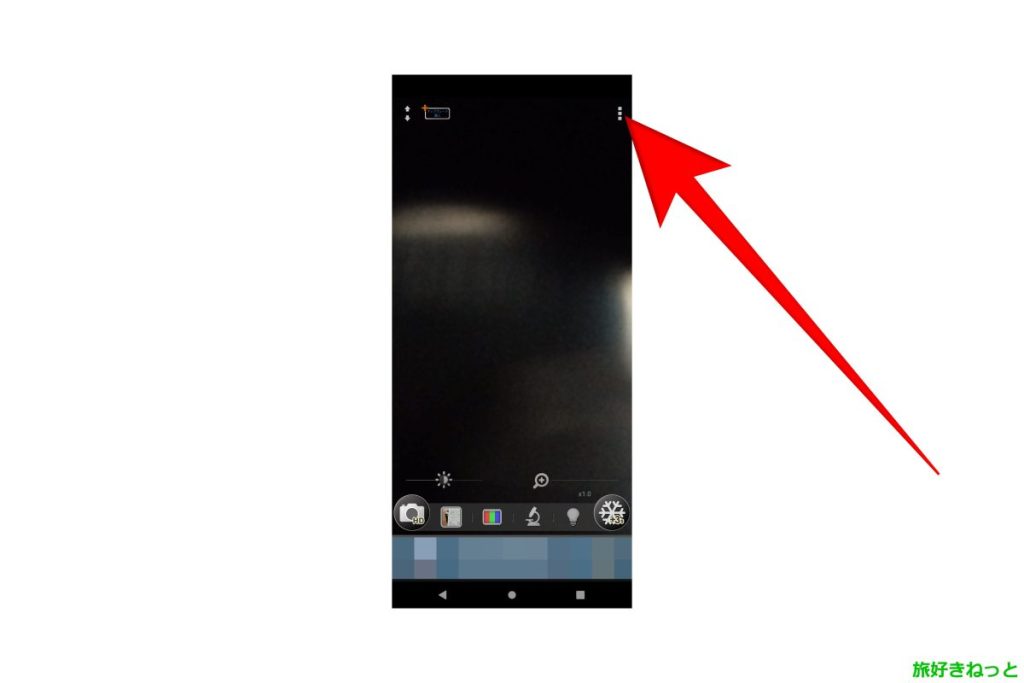
追加機能の表示は、矢印が示す部分をタップします。
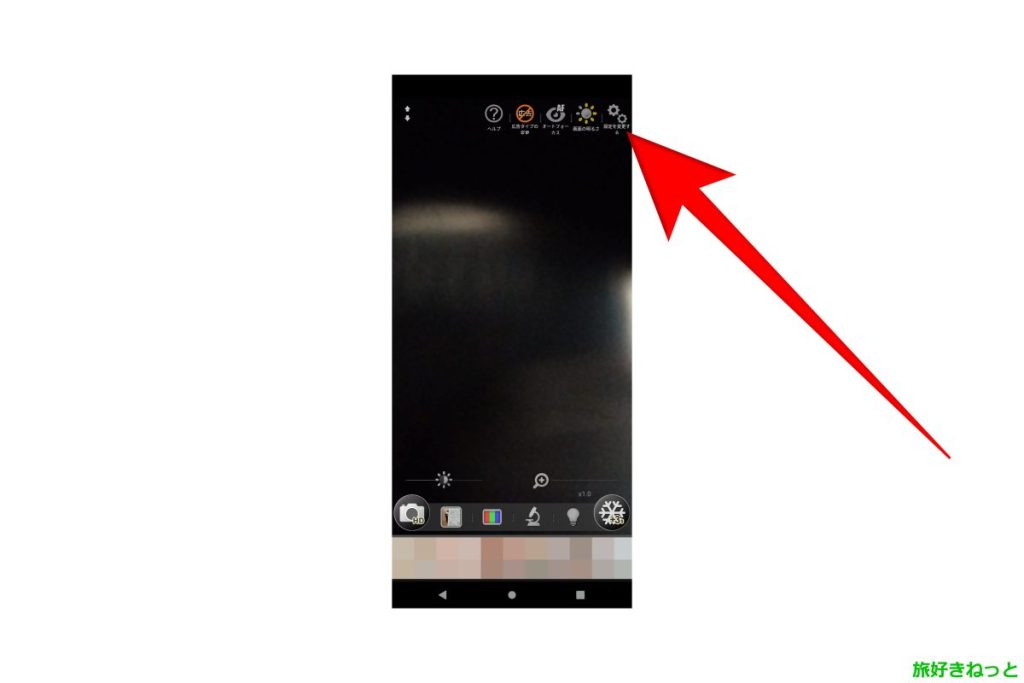
すると、ヘルプ・広告タイプの変更・オートフォーカス(マニュアルフォーカス)の変更・画面の明るさの追加機能を設定できます。
無料版は広告を消すことはできませんが、邪魔にならない場所に広告が配置されています。
さらに、「設定を変更する」をタップすると、
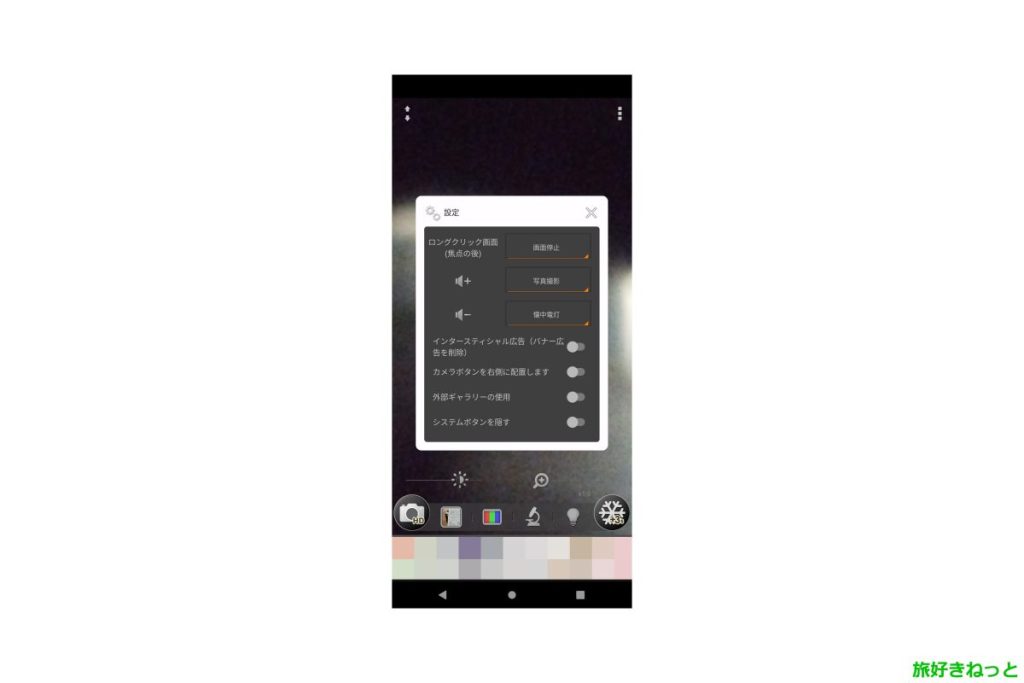
ボタン操作の変更などが可能です。
ここは、初期設定のままでも問題ないと思います。おそらく使いやすいように初期設定でされています。
拡大鏡&顕微鏡(ルーペ)スマホアプリを実際に使ってみた

拡大鏡&顕微鏡(ルーペ)スマホアプリは縦でも横でも使用可能だ。
スマホのカメラレンズで写真撮影するのと同じ。
このアプリは拡大鏡&顕微鏡(ルーペ)を使いたい時に便利なアプリだ。
ここでは、スマホを横にして説明しています。
拡大鏡画面停止
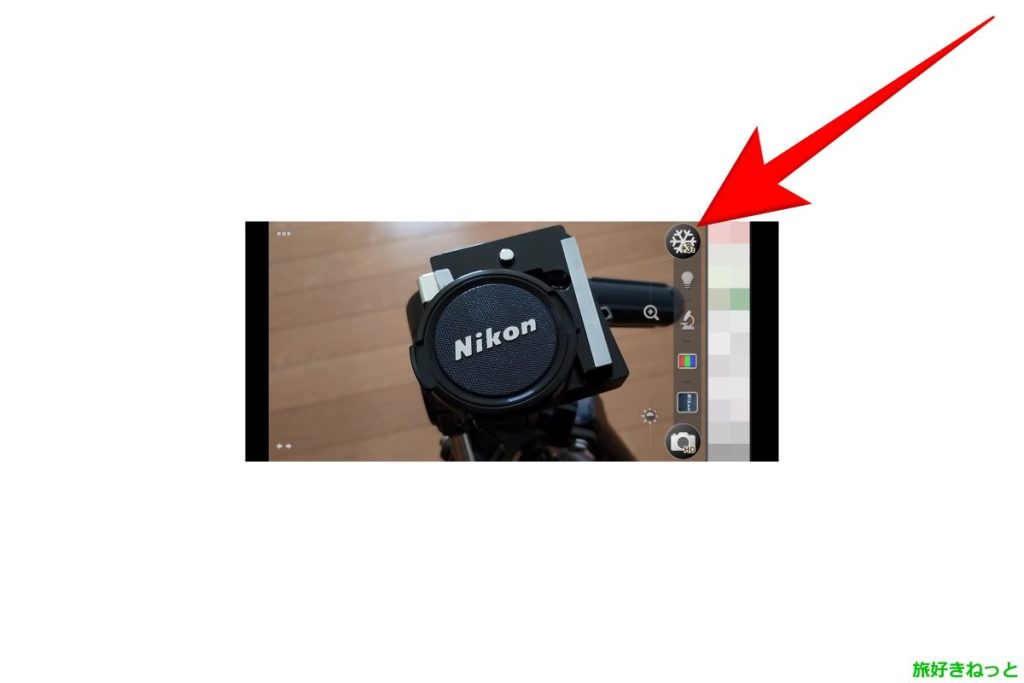
凍りのマークみたいなアイコンを1回タップすると、拡大鏡画面停止機能になる。

↓アイコンをタップするとスマホの内部ストレージの画像(すべて)の中に保存される。
保存する前に、明るさなどをスクロールバーで調整も可能。
セルフタイマー撮影

凍りのマークみたいなアイコンを長押しでタップすると、

3枚セルフタイマー撮影になる。

セルフタイマー撮影は20秒まで可能だ。
懐中電灯撮影
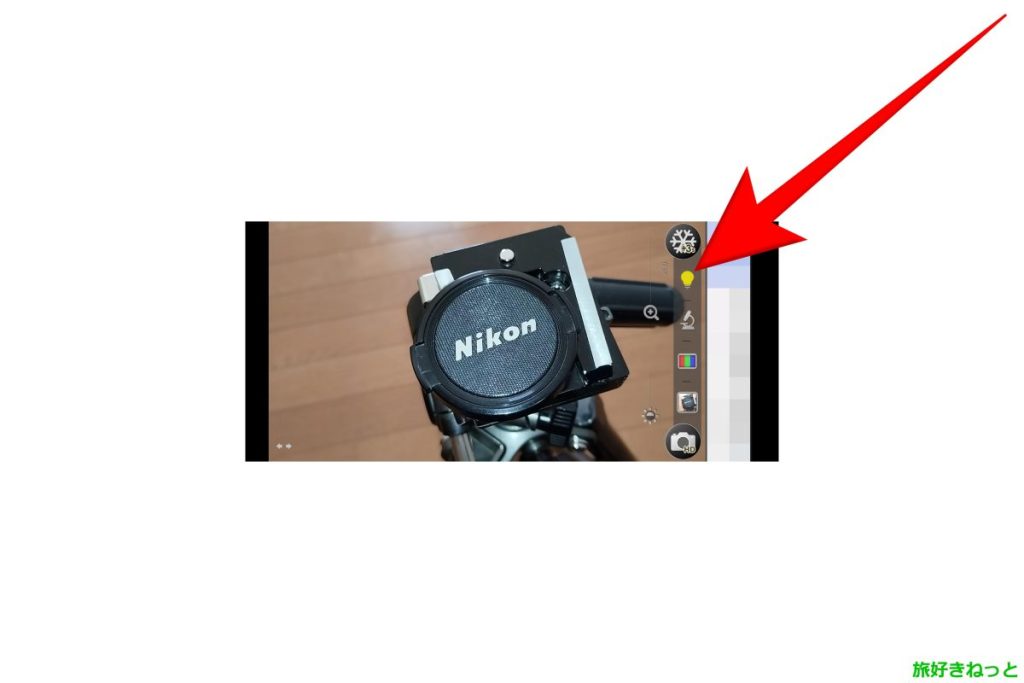
懐中電灯マークのアイコンをタップすると、フラッシュのような撮影が可能になる。
暗い場所でも被写体を明るくして、拡大鏡&顕微鏡(ルーペ)の使用ができる。
これは便利だ。
顕微鏡
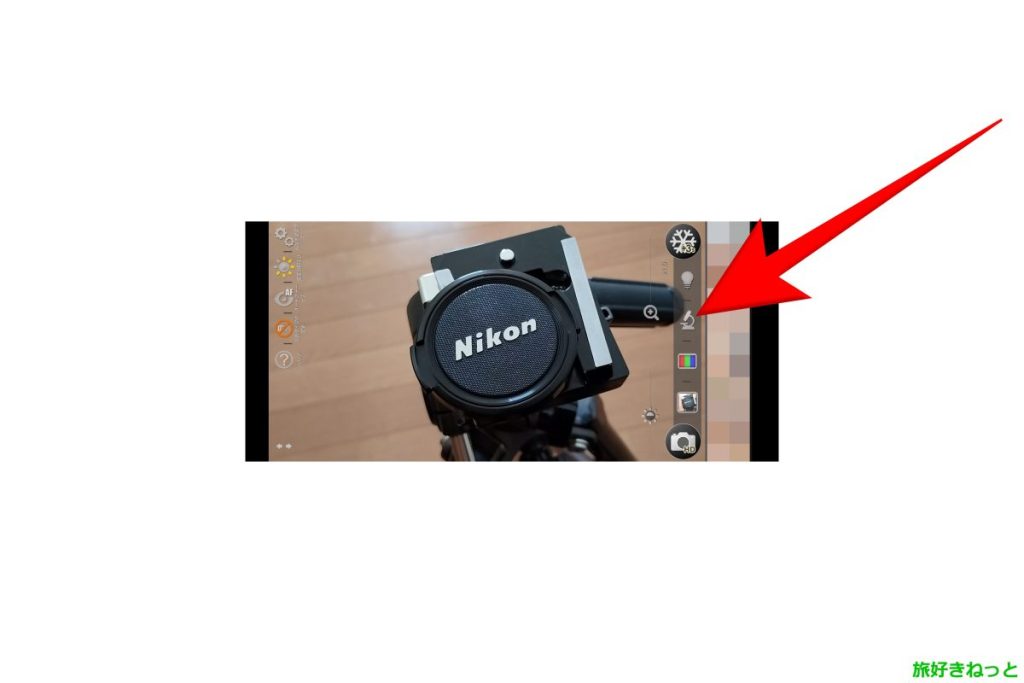
顕微鏡アイコンをタップすると、

1回のタップで2倍のズームになる。

2回タップすると4倍のズームになる。
フィルター
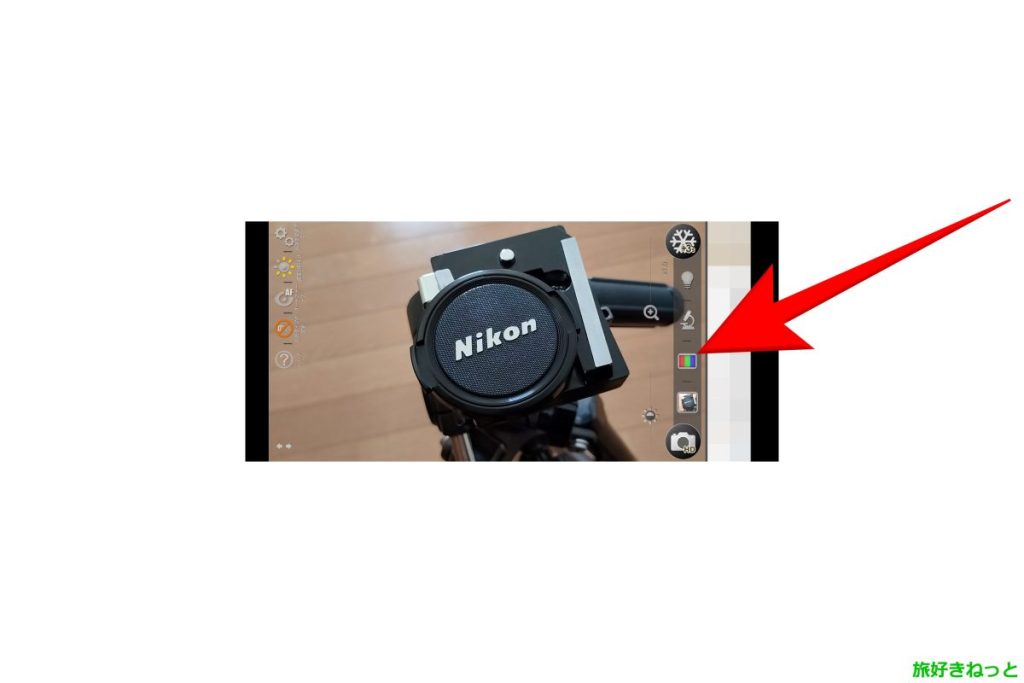
フィルターアイコンをタップすると、カラーフィルターモードになる。

セピアカラーフィルター・グレースケールフィルター・テキストハイライトホワイトフィルター・ネガカラーフィルターの4種類のカラーから選ぶことができる。

■セピアカラーフィルター

■グレースケールフィルター

■テキストハイライトホワイトフィルター

■ネガカラーフィルター

■フィルターなし
ズーム
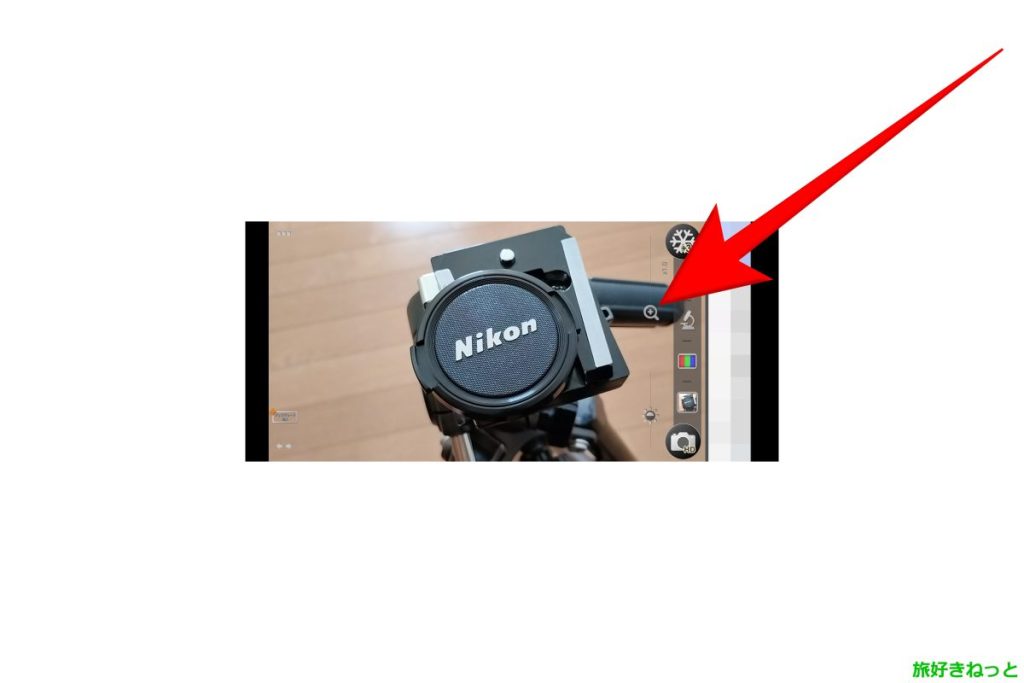
ズームアイコンをタップしながらスライドすると拡大ができる。

被写体距離が約10cmまでの固定ではあるが、結構寄れる。

明るさ調整アイコンもスライドしながら調整する。
カメラマークのアイコンは拡大鏡画面保存。これをタップするとスマホの内部ストレージの画像(すべて)の中に保存される。

ターゲットを見つけるために一時的にズームアウトし、ターゲットを見つけてくれる機能も便利だ。

小さい文字を拡大して見るのにも便利。
Androidスマホ無料アプリ拡大鏡&顕微鏡(ルーペ)のインストール方法と使い方については以上になります。